Esta opção possibilita a existência de instruções internas escritas pelo utilizador para cada ecrã principal.
Assim, existe a hipótese de escrever, por exemplo, um conjunto de regras/instruções internas próprias de cada empresa de modo a que o utilizador seja alertado/avisado dessas regras quando efectua determinada acção num determinado ecrã do software.
Esta opção está condicionada pelo parâmetro
Usa instruções internas que por defeito está desactivo.
NomeEste campo serve para dar um nome único à instrução que se está a criar, juntamente com o campo
Grupo é usado para localizar determinada instrução quando estas aparecerem ao utilizador num determinado ecrã.
GrupoEste campo do tipo
tabela de utilizador, serve para agrupar diversas instruções que estejam associadas entre si.
Por exemplo supondo que se deseja criar 3 instruções para o ecrã de clientes para ajudar o utilizar quando está a introduzir um registo e mais 2 instruções para quando o utilizador está a alterar um registo no mesmo ecrã de clientes, pode-se usar estes dois campos (Nome e Grupo) do seguinte modo para criar uma estrutura simplificada:
Registo 1
Nome: Instrução 1
Grupo: Introduzir
Registo 2
Nome: Instrução 2
Grupo: Introduzir
Registo 3
Nome: Instrução 3
Grupo: Introduzir
Registo 4
Nome: Instrução 1
Grupo: Alterar
Registo 5
Nome: Instrução 2
Grupo: Alterar
Assim, quando o utilizador estiver no ecrã de clientes e chamar o ecrã de instruções internas, toda esta estrutura é apresentada em forma de árvore do seguinte modo:
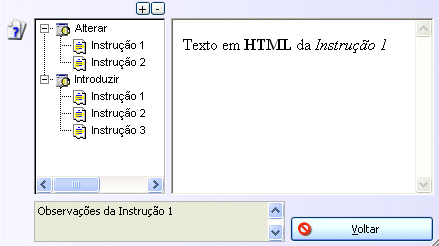 Ecrã
EcrãNeste local define-se para que ecrã do software é que se deseja inserir uma instrução interna.
Note-se que não são todos os ecrãs que aparecem disponíveis, apenas os principais, ou seja, aqueles que têm botões de Gravar/Cancelar.
InactivoEste campo serve para desactivar temporariamente determinada instrução sem ter que apagá-la da tabela.
Aparece automaticamente ao:As instruções internas podem ser chamadas a partir do botão

Este botão só está disponível na barra de ferramentas dos ecrãs, caso existam instruções internas configuradas para esses ecrãs. Esse botão chama um ecrã onde aparecem todas as instruções configuradas para o ecrã principal, independente da acção que o utilizador estiver a executar, introduzir, alterar, etc.
Existe no entanto outra forma das instruções aparecerem ao utilizador, é neste campo que se configura isso mesmo. Pode-se configurar determinada instrução para aparecer automaticamente ao utilizador nas seguintes situações:
IntroduzirA instrução aparece quando se clica no botão de Introduzir e desaparece automaticamente quando se clica no botão Gravar/Cancelar
AlterarA instrução aparece quando se altera um valor do registo e desaparece automaticamente quando se clica no botão Gravar/Cancelar
ApagarA instrução aparece quando se clica no botão de Apagar e desaparece automaticamente apenas quando se responde sim á pergunta de tem mesmo a certeza que quer apagar o registo
ActivarA instrução aparece quando se abre o ecrã e desaparece automaticamente quando se fecha o ecrã.
AcessoEste campo permite definir o nível de acesso necessário para que determinada instrução interna apareça ou não ao utilizador.
ObservaçõesCampo de observações da instrução.
TextoNeste campo é onde se escreve o texto de ajuda/instrução para o utilizador, este texto é em formato HTML, podendo ser construído com ajuda de um editor, por exemplo no FrontPage e depois com Copy/Paste passá-lo para este campo, para isso existe a opção
É HTML Puro.
CondiçãoEsta página só está disponível se possuir as gamas Advanced ou Enterprise.
Permite definir uma expressão em xbase de modo a ser testada quando a instrução interna está prestes a ser mostrada ao utilizador, podendo assim o utilizador ter um maior controlo sobre o aparecimento de determinada instrução. Na gama Enterprise existe a possibilidade desta expressão ser um programa.
Um exemplo prático deste campo, é por exemplo limitar determinada instrução interna configurada para o ecrã de documentos de facturação, o que se pretende é que a instrução só apareça por exemplo nas Facturas e Guias de Remessa, para tal existe uma variável interna no software que indica qual o tipo de documento de facturação seleccionado pelo utilizador, essa variável chama-se y_ndoc e o seu valor é igual ao número interno do tipo de documento seleccionado.
Supondo que os números internos dos tipos de documentos desejados são: 4 e 7, pode-se assim configurar este campo da seguinte maneira:
y_ndoc = 4 or y_ndoc = 7
Nos dossiers também é possível fazer algo semelhante, só que neste caso a variável a ser usada chama-se n_ndos.
Notas: Quando são acrescentadas novas instruções ou são feitas alterações ás já existentes é necessário sair e voltar a entrar na aplicação.